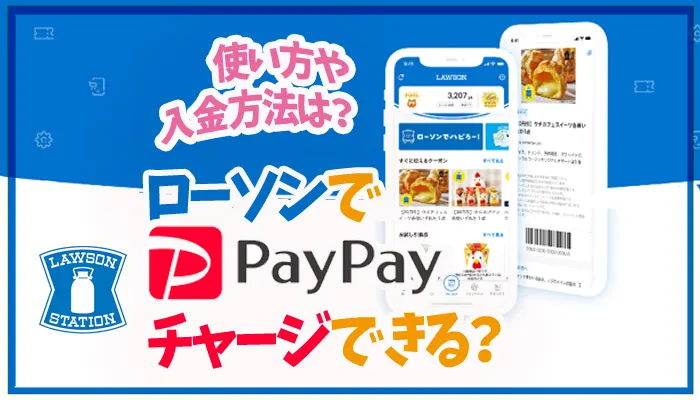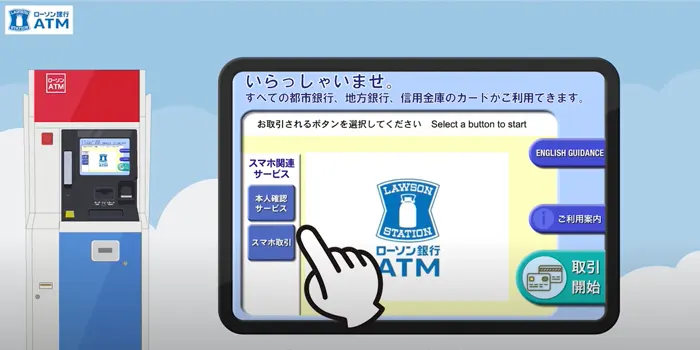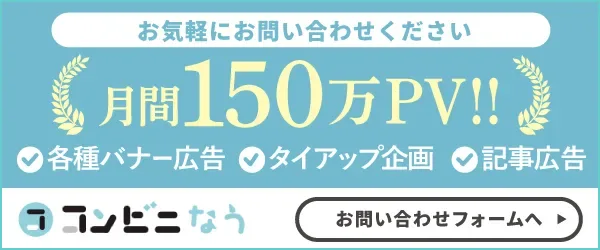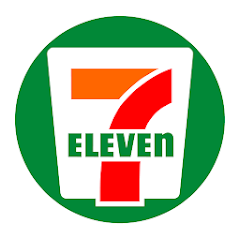コンビニでのお買い物で使えるPayPayですが、実はローソンの店舗でも残高をチャージすることが可能です。
しかし「ローソンでPayPayのチャージができると聞いたことはあるけど、やり方が分からなくて困っている」という方もいるのではないでしょうか。
そこで今回の記事では、ローソンでPayPayをチャージする使い方や、入金方法を具体的な手順でわかりやすく解説していきます。
チャージする際の注意点や、ローソンでPayPayを使ってお得にお買い物するコツもご紹介していますので、ぜひ最参考にしてみてください。
目次
ローソンのATMでPayPayに入金・チャージできる
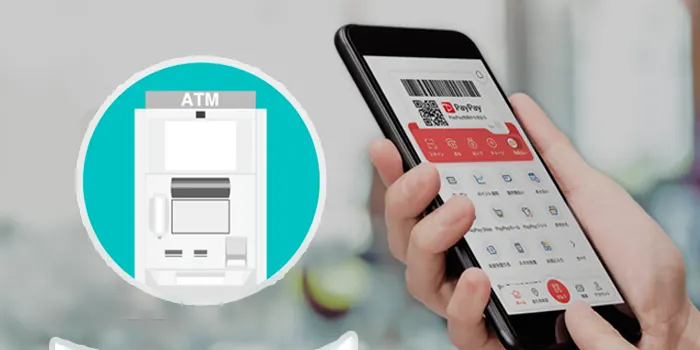
ローソンの店舗内で使えるATMからは、お手持ちのPayPayアプリに入金・チャージをすることが可能です。
まずはローソンのATMを使った入金時の注意点や、銀行口座・クレカによるチャージの使い方をそれぞれ解説します。
ローソンのATMからPayPayに入金・チャージする支払い方法は現金のみ
ローソンのATMからPayPayへチャージする場合の支払い方法は、現金のみとなっています。
ローソンATMからは1,000円単位での入金が可能となっていますが、入金の際に硬貨が使えない点には注意してください。
PayPayアプリにローソンのATMからチャージをする際は、事前に入金したい金額分のお札を準備しておきましょう。
PayPayへの入金・チャージは銀行口座やクレジットカード連携がおすすめ
ローソンからでもPayPayに入金することは可能ですが、銀行口座やクレジットカードとの連携によるチャージ方法もおすすめです。
ご自身の銀行口座やクレジットカードと紐づけすることにより、ATMを探さなくてもスマートフォンから簡単にPayPayアプリにチャージができます。
また、クレジットカードと連携しておけば口座に残高がなくてもPayPayにチャージができるほか、銀行口座を連携すれば使い過ぎ防止にもなるでしょう。
チャージの仕方によってそれぞれ違ったメリットが得られるので、ご自身にあった入金方法を使いましょう。
ローソンのATMでPayPayに入金・チャージするやり方・使い方を解説
ローソンのATMからどのようにPayPayに希望の金額をチャージするのか、具体的な使い方が気になるところです。
次に、ローソンのATMでPayPayに入金・チャージする具体的な手順について分かりやすく解説します。
- スマホ取引を選ぶ
- ATMのQRコードをアプリでスキャン
- チャージしたい金額を入金する
ローソンPayPayに入金・チャージするやり方・使い方①:スマホ取引を選ぶ
まずは、ローソン銀行のATMトップ画面から「スマホ取引」を選択します。
次にATMの画面にQRコードが表示されますので、スマホからPayPayアプリを使ってQRコードをスキャンしましょう。
ローソンのATMからは基本的に24時間いつでも無料でチャージできるので、土日祝や年末年始でも使えて利便性に優れています。
ローソンPayPayに入金・チャージするやり方・使い方②:ATMのQRコードをアプリでスキャン
PayPayのアプリ上から「スキャン」を選択するとカメラ機能が使えるようになるので、ATMの画面に表示されたQRコードをスキャンしてください。
スキャンに成功すると企業番号という4桁の数字がPayPayのアプリ画面に表示されるので、ATMで入力しましょう。
番号の入力後、チャージ可能な上限額や手数料などの確認画面が表示されるので、確認したら「OK」をタッチしてお札の入金に移ります。
ローソンPayPayに入金・チャージするやり方・使い方②:チャージしたい金額を入金する
ATMのお札投入口が開いたら、チャージしたい金額分のお札をまとめて入金しましょう。
先ほども解説しましたが、入金に使えるのは1,000円単位のお札だけなので、ATMでは「1,600円」などの細かい金額をチャージするような使い方はできません。
ATM側での入金が完了した時点でアプリの画面に残高が反映されているので、すぐに支払いに使える状態になっています。
最後にATMで明細票を受け取るかどうかの選択画面が出てきますので、選択をすることでチャージ・入金手続きが完了します。
ローソンでPayPayに入金・チャージする時に注意するべき点をご紹介

便利に使えるPayPayですが、ローソンで入金する上でいくつかの注意点があります。
次に、ローソンでPayPayをチャージする際に注意すべき3つのポイントを確認していきましょう。
- ローソン店頭ではチャージできない
- チャージ上限金額を超えないようにする
- ローソンのATMではお釣りが出ない
ローソンでPayPayチャージをする時の注意点①:ローソン店頭ではチャージできない
ローソン店頭のレジではPayPayにチャージができないので、間違えないように注意してください。
PayPayは一般的な交通系電子マネーのようにレジでお金を払って入金できる仕様にはなっていないので、ローソン以外のコンビニであってもレジからの入金はできません。
そのため、ローソンの店舗からPayPayにチャージをしたいときは、必ずローソンATMを利用しましょう。
ローソンでPayPayチャージをする時の注意点②:チャージ上限金額を超えないようにする
PayPayは一定の期間内にチャージできる上限額が決まっているため、上限金額を超えないように注意しましょう。
具体的には1日に50万円まで・30日間で合計200万円までがPayPayにチャージできる上限額となっています。
上限額を超えるとお支払いをする段階で残高不足になってしまう可能性もあるので、PayPayにチャージをするペース配分や日々の使い方に注意が必要です。
ローソンでPayPayチャージをする時の注意点③:ローソンのATMではお釣りが出ない
ローソンのATMからPayPayにチャージをする際には、お釣りが出ない点に注意してください。
例えば、5,000円分を入金したいときに手元に1万円しか無かった場合は「1万円分をチャージする」か「お釣りが出ないので入金を諦める」のどちらかになってしまうでしょう。
入金したい金額分ぴったりのお札を用意する必要があるため、場合によっては事前にお買い物や両替でお金を崩しておく必要があります。
このように、状況によってはチャージするお金の準備に手間が掛かることも考えられるので、事前にお財布の中身をチェックしておくといいでしょう。
ローソンではローソンアプリとPayPayを一緒に使うとお得!
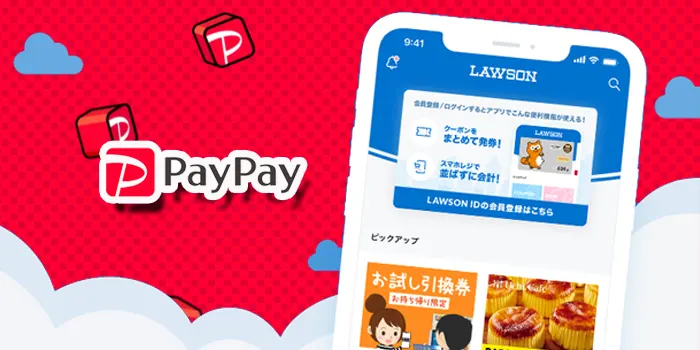
PayPayでさらにお得な使い方をしたい場合は、PayPayと連携して使えるローソンアプリを活用することをおすすめします。
最後に、ローソンアプリとPayPayを連携させるメリットや、お得に使えるキャンペーン情報について確認していきましょう。
ローソンアプリとPayPayを一緒に使うとポイントが二重取りできる
ローソンアプリとPayPayを同時に提示することで、1度のお買い物でポイントを二重取りするという使い方も可能です。
ローソンでのお支払い時にローソンのアプリを提示してからPayPayで決済すれば、ポンタポイントまたはdポイントだけでなく、PayPayポイントも貯まります。
ローソンとPayPayアプリを連携させるだけで倍のスピードでポイントが貯まっていくのは、かなり魅力的ではないでしょうか。
よりお得にお買い物ができるので、普段からローソンをよく利用する方は、ぜひPayPayだけでなくローソンアプリも一緒に利用してみてはいかがでしょうか。
ローソンアプリ内連携しておくとPayPayの提示がスムーズ
「わざわざアプリを何回も見せるのが面倒」と思う方も居るかもしれませんが、ローソンアプリ内でPayPayを連携させておくとスムーズにポイントの二重取りが可能です。
ローソンアプリ内の「かんたん決済設定」からPayPayを連携させておけば、ローソンアプリからポイントカードの提示とPayPay決済の両方を使えるようになります。
ストレスなくお得にお買い物できるので、ローソンとPayPayのどちらも利用される方はアプリ内連携の手続きを行ってみてはいかがでしょうか?
ローソンとPayPayがコラボしたキャンペーンも実施されている
ローソンではPayPayとコラボしたキャンペーンも実施されており、キャンペーンを利用することでさらにお得にポイントを貯めることが可能です。
「ペイペイジャンボ」は2022年7月1日~8月31日まで開催しており、1等が当選した場合はお支払い金額が100%還元されていました。
他にも「ローソンでの支払いでPayPayポイント10%付与」といった便利なクーポンなどが配布されることもありますよ。
キャンペーンはとてもお得なのでPayPay公式サイトの情報を定期的にチェックし、ぜひこの機会にローソンでPayPayを使ってお得にお買い物を楽しみましょう!
ローソンでPayPayをチャージできる?使い方や入金方法まとめ
今回の記事では、ローソンをPayPayにチャージする使い方や、入金方法の具体的な手順について徹底解説しました。
PayPayへのチャージはローソンのATMから可能ですが、チャージに使えるのがお札に限られている点や、一定期間内でのチャージ上限額が設定されている点には注意しましょう。
また、ローソンアプリとPayPayを連携させておくことでポイントが二重取りできるなど、使い方次第ではさらにお得にお買い物することも可能です。
ローソンATMからの入金手順はとても分かりやすいので、PayPayをお使いの方はローソンに行った際にぜひチャレンジしてみてください!